Centos время
Содержание
- На что влияет время в CentOS 7
- Как установить, изменить время и часовой пояс в CentOS 7
- Синтаксис и настройка времени в CentOS 7
- Установка и настройка часового пояса в CentOS 7
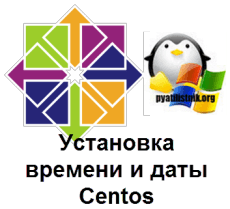
Добрый день уважаемые читатели и гости блога pyatilistnik.org, продолжаем изучать админские операционные системы, в частности CentOS. В прошлый раз мы ее установили и подробнейшим образом познакомились с ее файловой структурой и общими элементами управления. Азы изучены, двигаемся к реальной практике, очень часто бывает ситуация, что в момент установки вы не правильно указали дату или время, либо ваши системные часы отстают получая не правильное время с NTP сервера, вот в таких моментах вам может потребоваться умение устанавливать, менять дату и время на CentOS 7.
На что влияет время в CentOS 7
Я хочу до вас донести, для чего нужно иметь всегда актуальное время на сервере.
- Представить будни системного администратора без аварий, просто не возможно. Это у руководства компаний в мозгу все хорошо и все должно работать 365 дней в году, без отпуска и обеда :), но в реальности желез может сломать, может произойти хакерская атака или глюк операционной системы. Все эти инциденты, всегда оставляют в CentOS 7 системные события или просто логи и вот, чтобы их правильно идентифицировать (момент срабатывания) вы обязаны иметь корректную дату и время в системе. Я много раз в своей практике встречал моменты, когда системные администраторы, на сетевом оборудовании или некоторых серверах, оставляли стандартные, заводские настройки, которые изначально имели не тот часовой пояс, после чего когда нужно было изучать логи, они садились в лужи, так как видели кривую дату.
- Если у вас CentOS является членом домена Active Directory, то там могут быть проблемы. Простой пример у вас есть файловый сервер на CentOS, если разница на нем и на контроллере домена более 5 минут, то люди не смогут получать доступ к своим папкам, так как будут проблемы с аутентификацией по протоколу Kerberos.
- Еще одна большая беда, это запланированные задачи в планировщике cron.

Как установить, изменить время и часовой пояс в CentOS 7
Если вы сами устанавливали сервер с CentOS 7, то в мастере инсталляции вы должны били видеть пункт "Дата и время или Date $ Time"
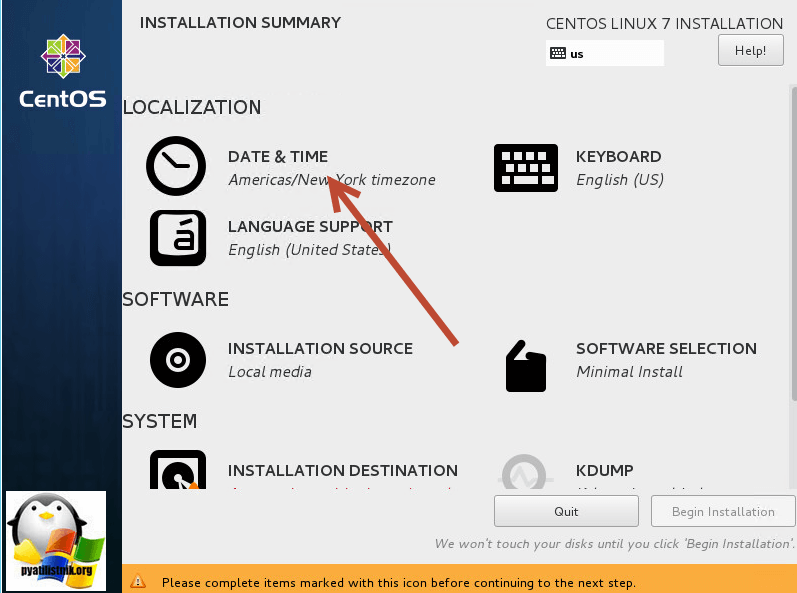
В данном пункте вы можете настроить:
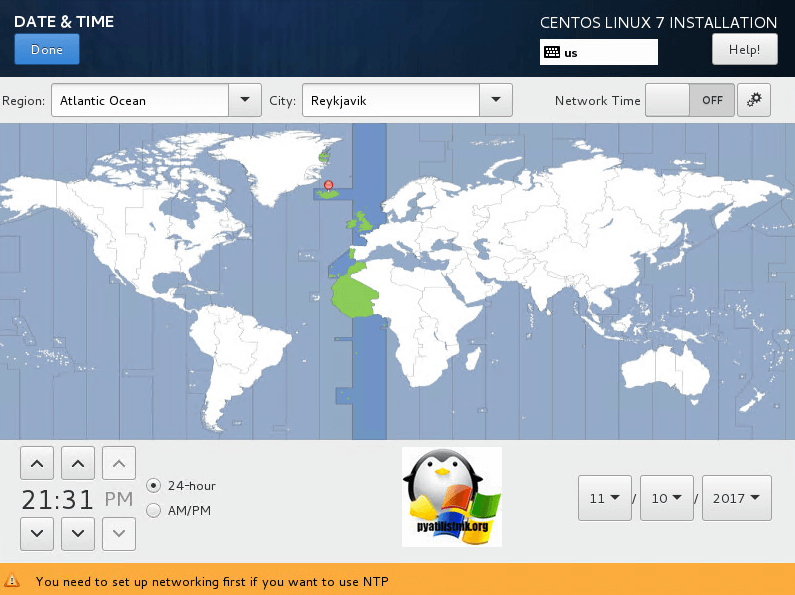
По умолчанию, все данные будут браться из BIOS компьютера, очень часто системные администраторы этот этап пропускают или ошибаются в настройке, встречал я еще интересные случаи, когда сервера заказывались в аренду за рубежом и там система была предустановлена, и естественно там была другая дата, часовой пояс и время. Так, что учимся все это исправлять.
Синтаксис и настройка времени в CentOS 7
Первый раз попав на сервер, я вам советую выработать привычку вводить команду timedatectl. Обратите внимание, что тут есть все данные о времени, дате с учетом часового пояса и без него, сам часовой пояс, в моем примере это GMT, показан NTP сервер, статус синхронизации.
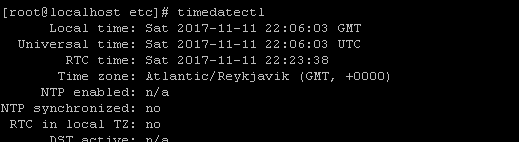
Теперь у вас на выбор два метода, утилитой date или timedatectl.
Установка даты с помощью date
Посмотрим команду date.
- Sat — это день недели, в моем случае суббота
- Nov — месяц ноябрь
- 11 — число
- 22:06:25 — часы, минуты и секунды
- GMT 2017 — год
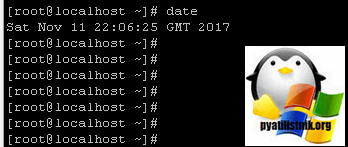
Теперь предположим, что вам нужно быстро все исправить и задать правильную дату и время, формат команды date будет иметь вот такой вид:
- MM — месяц
- DD — число
- hh — час
- mm — минуты
Я например, хочу дату 04 июня 10:00 2017
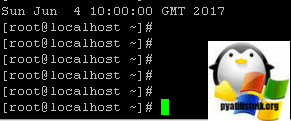
Если вам необходимо получить информацию о времени, без учета часового пояса, то есть ключ UTC. В выводе видим время относительно нулевого меридиана, без поправок на часовой пояс.
Установка даты с помощью timedatectl
Тут все так же просто, есть синтаксис timedatectl set-time ‘YYYY-MM-DD HH:MM:SS’
- YYYY — год
- MM — месяц
- DD — число
- HH:MM:SS — часы, минуты, секунды.
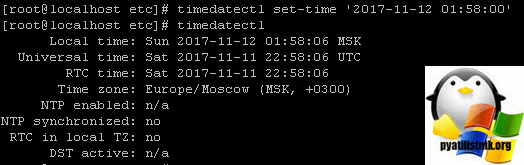
Все дату и время мы настроили, давайте зададим правильный часовой пояс.
Установка и настройка часового пояса в CentOS 7
Для того, чтобы задать нужный вам часовой пояс в операционной системе CentOS 7, есть два метода.
- Через утилиту timedatectl
- Через утилиту tzdata
Утилита timedatectl
Что хорошо, ее можно сразу использовать из коробки. И так как помните у меня часовой пояс GMT это +0, я хочу изменить на Москву, это +3. Для начала посмотрим доступный список часовых поясов в Centos, делается это ключомlist-timezones.
Список будет огромный, поэтому сделаем фильтрацию по европе.
Нахожу тут Europe / Moscow, то что мне и нужно.
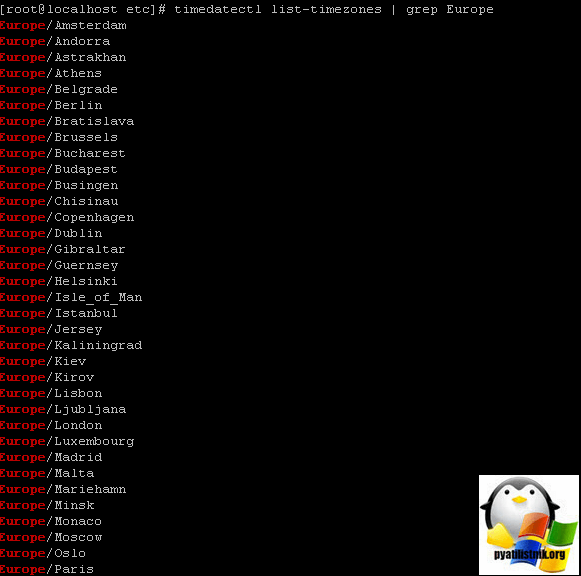
Далее его задаем, командой;
Как видите, все прекрасно поменялось.
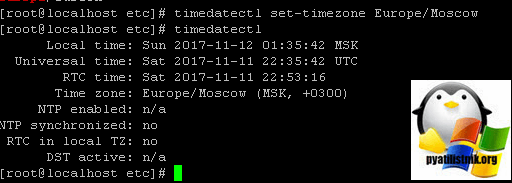
Утилита tzdata
В CentOS 7, все настройки о часовых поясах, хранятся файле /etc/localtime и способ с использованием утилиты tzdata, заключается в том, чтобы его подменить на нужный.

Делаем резервную копию файла localtime, командой:
Устанавливаем пакет tzdata
Посмотрим список часовых поясов в папке /usr/share/zoneinfo/

Теперь, когда основной файл localtime мы переименовали, можем за место него сделать символическую ссылку из папки /usr/share/zoneinfo/.
Все на этом настройка времени, даты и часового пояса закончена. Но мы же с вами не обезьянки делать постоянно одну и туже работу, поэтому давайте настроим синхронизацию с NTP сервером.
Источник:










